表格超链接的 多种使用方法
发布时间:2020-07-09 难度:初级

本教程适用版本:WPS Office For Windows 个人版
点此下载
在使用WPS表格办公时常需要在表格中添加超链接跳转网页,或者添加超链接跳转到其他表格中。
那如何在表格中添加超链接呢?

▪若我们只需插入网页链接。
点击上方菜单栏插入-超链接-原有文件或网页,在下方地址处输入网址,点击确定就可插入。
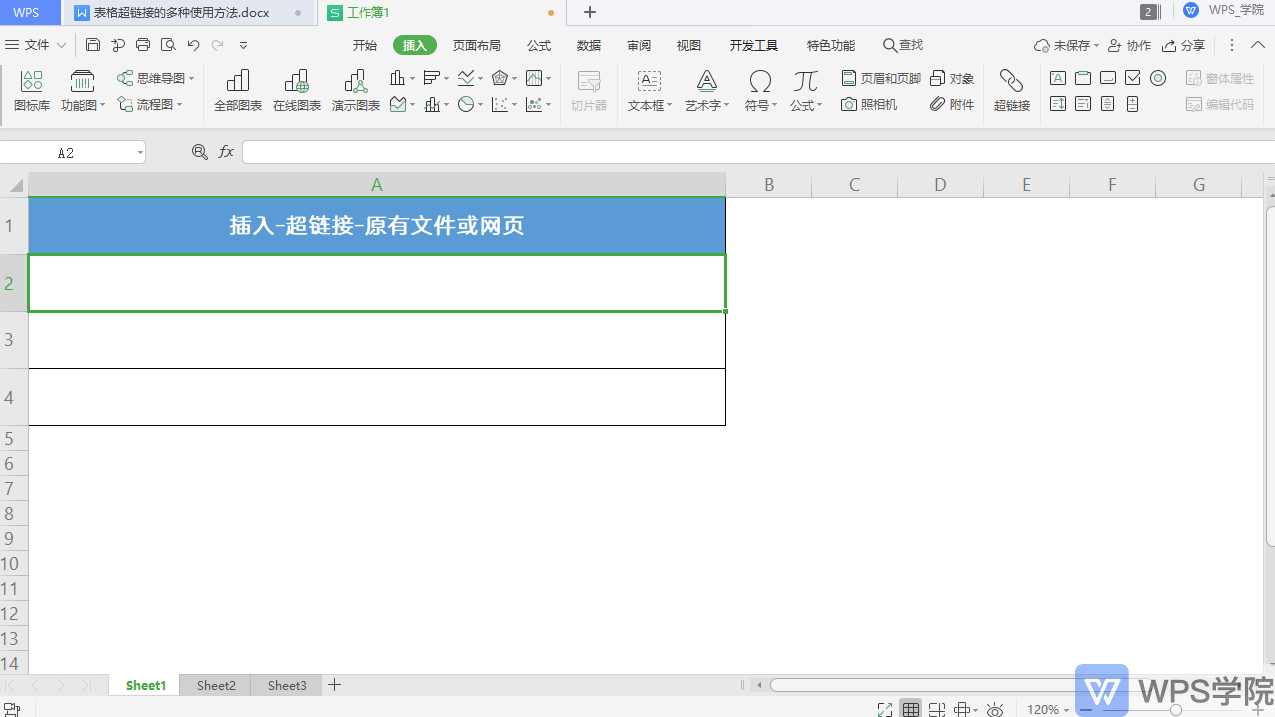
▪若我们在表格中插入链接,但不想显示网址该怎么办呢?
点击上方菜单栏插入-超链接-原有文件或网页。
在下方地址处输入网址后,在上方输入需要显示的文字。
点击右侧的“屏幕提示”可以设置插入链接后鼠标悬浮显示提示效果,点击确定就可插入。
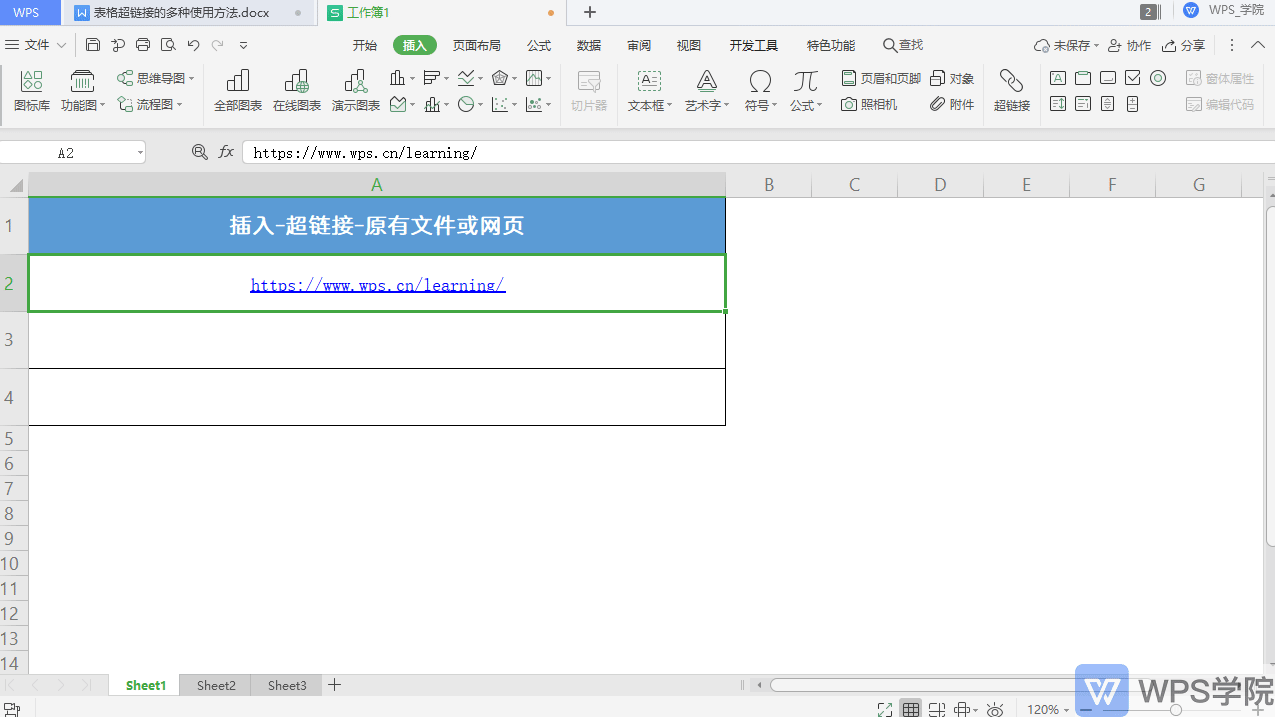
▪若我们点击链接可以跳转到其他文档。
点击上方菜单栏插入-超链接-原有文件或网页。
选择需要插入的文档,修改显示文字,点击确定就可插入,这样点击此链接,就可以跳转到其他文档了。
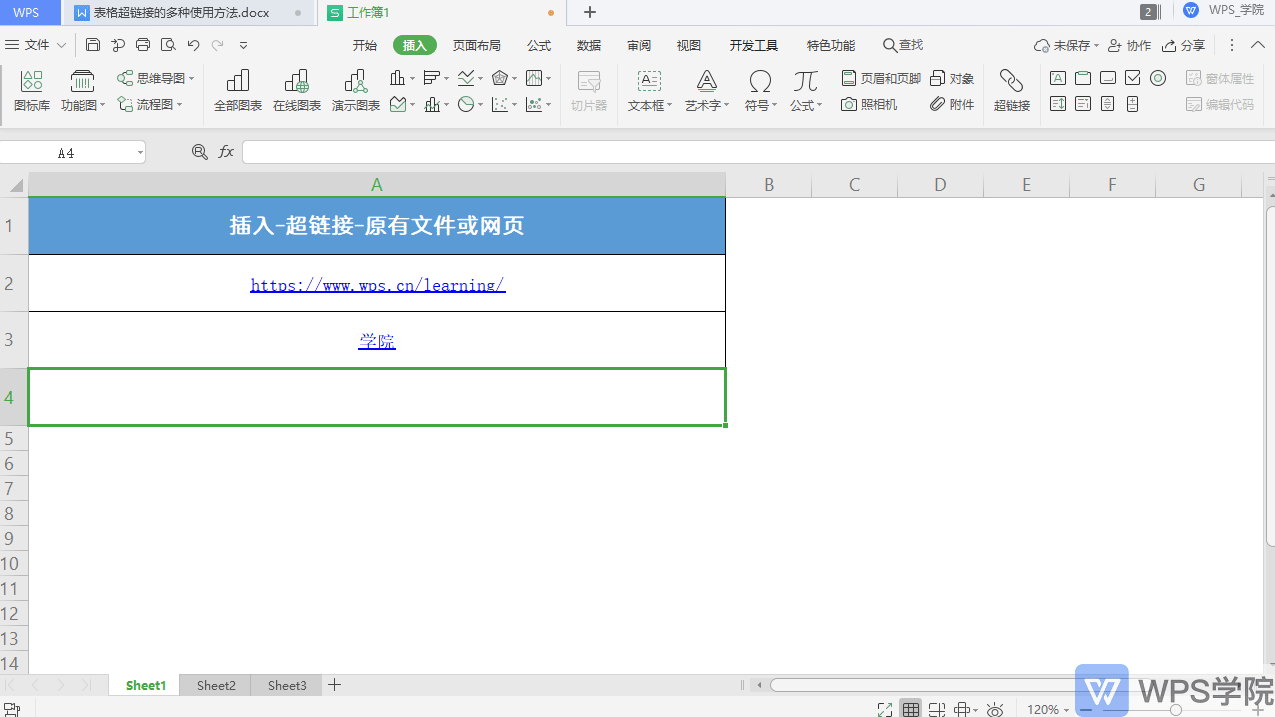
▪除此以外,表格超链接还可以快速跳转到表格中的其他位置。
点击上方菜单栏插入-超链接-本文档中的位置。
输入引用的单元格,选择单元格引用的位置,设置显示文字。
点击确定,这样点击链接就可以跳转到表格中的其他位置了。
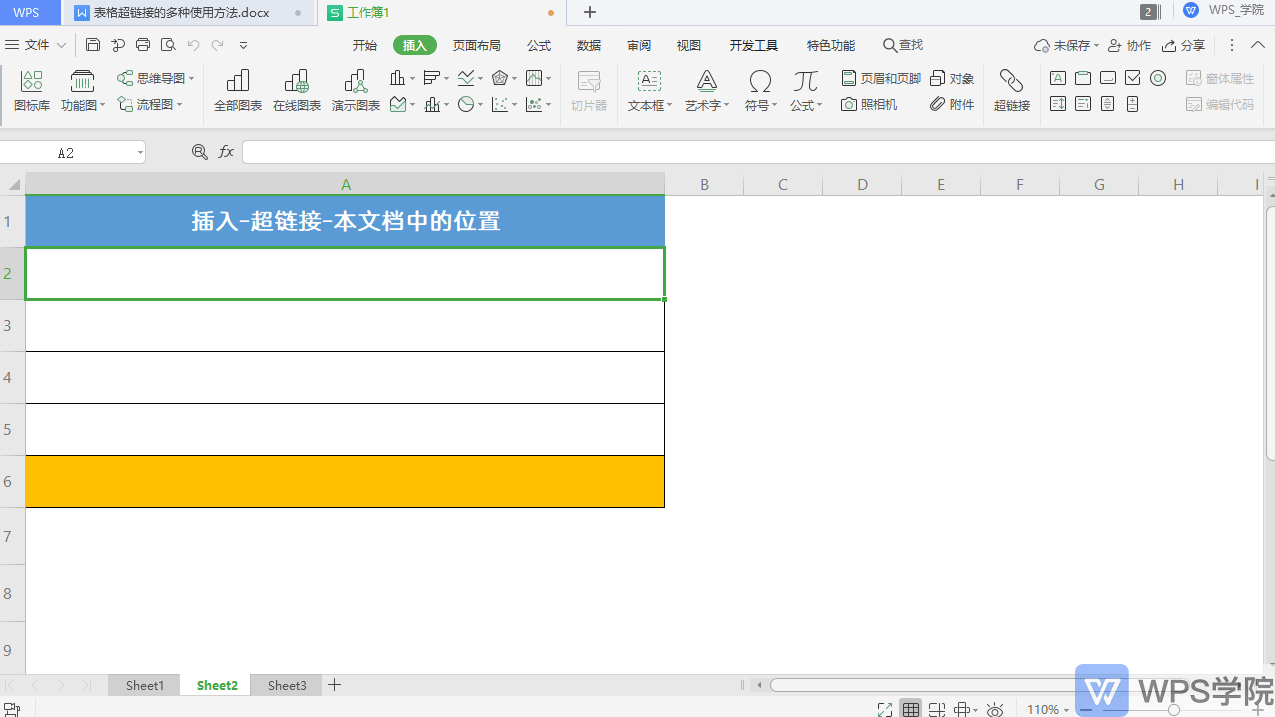
▪还可以添加电子邮件,点击就可快速发送邮件。
点击上方菜单栏插入-超链接-点击邮件地址。
输入电子邮件地址和主题,设置显示文字,点击确定,插入到表格中。
这样点击邮件地址,就可以快速启动邮箱发送邮件了。
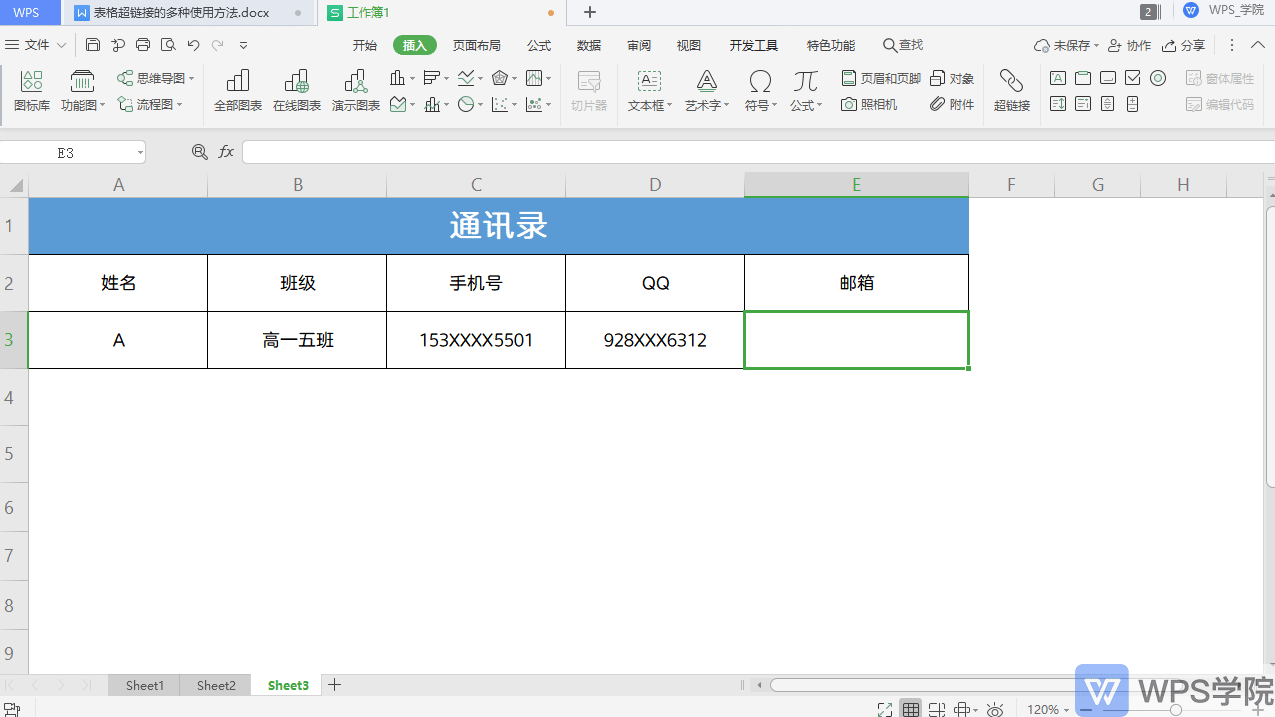
这个实用的功能,你都了解了吗?




欢迎加入WPS学堂用户交流QQ群:721687646